Ako želite znati metode Epson M200 upravljačkog programa za pisač i skener preuzmite i ažurirajte na Windows 11,10, 8, 7 i savršeno koristite pisač.
Epson M200 je višenamjenski pisač. Uređaj je savršen za male zahtjeve doma i ureda. Pisač će vam pomoći da dobijete crno-bijeli ispis savršeno za korištenje. Međutim, da biste uređaj koristili s računalom, morate preuzeti upravljački program za Epson M200 na svoj sustav.
Upravljački programi pomažu u komunikaciji i stoga biste trebali preuzeti i instalirati najnoviju verziju upravljačkog programa pisača na svoje računalo. U ovom članku ćemo vam pomoći s metodama za preuzimanje i ažuriranje upravljačkog programa za pisač i skener Epson M200. Uz pomoć bilo koje od ovdje navedenih ručnih i automatskih metoda, možete dobiti upravljački program kao i nesmetano pokrenuti svoj pisač.
No prije nego što navedemo metode, dopustite nam da vam prvo predstavimo najsigurniju metodu za preuzimanje upravljačkog programa za Epson M200.
Najsigurniji način za preuzimanje i ažuriranje upravljačkog programa pisača Epson M200
Najjednostavnija opcija: preuzimanje ažuriranja upravljačkog programa USB 3.0 na Windows 10 (preporučeno)
Ručne metode za preuzimanje upravljačkog programa skenera Epson M200 prilično su komplicirane i neugodne za korištenje. Stoga, za bolje i brze rezultate, preporučujemo da za ažuriranje koristite Bit Driver Updater. Ovo je jedan od onih nekoliko alata za ažuriranje koji vam mogu pružiti i druge napredne opcije. Osim toga, softver je besplatan za preuzimanje i prilično siguran za korištenje. Kliknite donji gumb za preuzimanje softvera.

Kako preuzeti i ažurirati upravljački program za Epson M200 u sustavu Windows?
Ako želite nesmetano pokrenuti skener pisača, jedini način za to je preuzimanje upravljačkog programa za pisač Epson M200 i skener. Koristite bilo koju od dolje navedenih metoda da biste saznali više.
Metoda 1: Koristite Upravitelj uređaja za preuzimanje i ažuriranje upravljačkog programa pisača Epson M200
Prvi način za preuzimanje upravljačkog programa za Epson pisač M200 je putem Upravitelja uređaja. Ovaj integrirani uslužni program Windows će vam to omogućiti dobiti ažuriranja pisača i svaka druga vrsta uređaja. Pogledajte ove korake da ne znate da radi:
- Pokrenite Upravitelj uređaja od gumba Start.

- Od upravitelja, proširite glave sa Ispis.

- Potražite Epson M200 pisač i desnom tipkom miša za ažuriranje drajvera.

- Ako se pojavi bilo koji skočni prozor, nastavite Traži automatski ažuriranja upravljačkih programa.

- Ponovno pokrenite vaš uređaj kada cijeli proces završi.
Također pogledajte: Preuzimanje, instaliranje i ažuriranje upravljačkog programa skenera Epson ES-400 za Windows PC
Metoda 2: Posjetite Epsonovu službenu web stranicu za preuzimanje upravljačkog programa za pisač Epson M200
Ako želite preuzeti upravljački program za pisač i skener Epson M200 onda je još jedan sjajan način putem službene web stranice. Možete se uputiti na Epson Inc. Stranicu za podršku i od tamo preuzmite potrebni upravljački program. Slijedite korake u nastavku za više:
- Posjetiti Službeno web-mjesto za podršku tvrtke Epson
- Tip Epson M200 u adresnoj traci i nastavite s pretraživanjem.
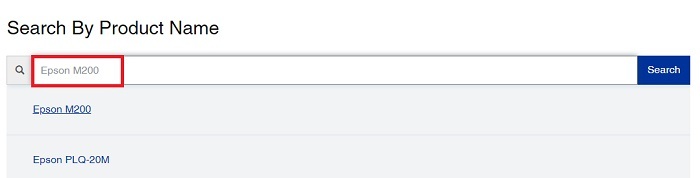
-
Postavite operativni sustav koristite.
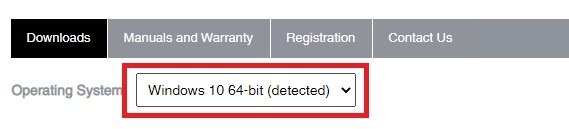
- Proširiti Vozači i Preuzmite upravljački program skenera i pisača za Windows.
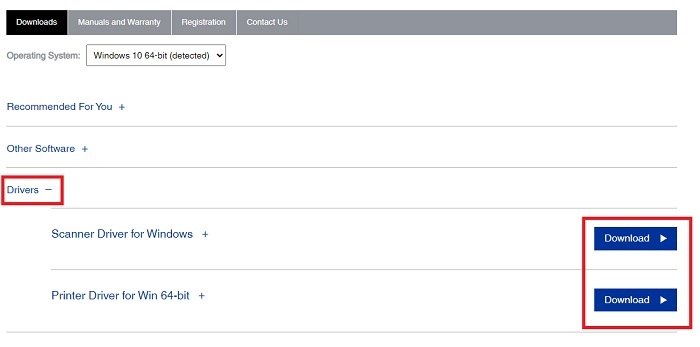
- Instalirati potrebnog vozača i zatim ponovno pokrenuti Windows koristiti isto.
Također pogledajte: Besplatno preuzimanje i instaliranje upravljačkog programa za Epson L360 za Windows PC
Metoda 3: Preuzimanje upravljačkog programa skenera pisača Epson M200 s Bit Driver Updater-om
Napokon smo na najsigurnijoj metodi za preuzimanje upravljačkog programa za pisač i skener Epson M200. Predlažemo da koristite Bit Driver Updater za lakoću. Ovo je jedan od rijetkih alata na internetu s višestrukim funkcijama upravljačkog programa. Sam ovaj alat vam može ponuditi mnogo različitih značajki za kontrolu i modificiranje upravljačkih programa.
Alat vam omogućuje da dobijete trenutna ažuriranja i učinite mnogo više vrlo jednostavno. Ako želite, možete stvoriti male sigurnosne kopije upravljačkog programa i vratiti ih ako okolnosti sugeriraju. Dodatno, baza podataka softvera je prilično ogromna, što znači da dobivate ažuriranja za sve upravljačke programe.
Jedna od najboljih značajki softvera je ta što vam omogućuje zakazivanje ažuriranja. To znači da ako radite na nečem važnom, ažuriranje možete odgoditi za kasnije. Sva ažuriranja dolaze vam s web-mjesta registriranog proizvođača. Dakle, postoji jamstvo protiv virusa i zlonamjernog softvera.
Ovdje pogledajte korake za korištenje ažuriranja Bit Driver za preuzimanje upravljačkog programa skenera pisača Epson M200:
- Pokrenite alat nakon preuzimanje pomoću gumba ispod.

- Kliknite na Driveri za skeniranje i neka završi skeniranje.

- Udari Ažurirati sada gumb ispred upravljačkog programa Epson M200 ili Ažuriraj sve.

- Ponovno podizanje sustava vaš uređaj nakon što cijeli proces završi.
Također pogledajte: Kako popraviti Epsonov pisač koji ne ispisuje na Windows 10, 8, 7
Preuzimanje i ažuriranje upravljačkog programa za Epson M200 u sustavu Windows: uspješno
Dakle, ovo su bile metode za preuzimanje i ažuriranje upravljačkog programa skenera pisača Epson M200 preko vašeg Windows računala. Nadamo se da će vam ovo pomoći da savršeno pokrenete svoj pisač i riješite sve probleme. Za početak i bolje prianjanje, započnite korištenjem Bit Driver Updater-a za ažuriranje i preuzimanje. Postavite sva svoja pitanja i dajte prijedloge u komentarima. Pretplatite se prije nego odete na Techpout bilten za svakodnevna ažuriranja.